Configurer les paramètres des magasins locaux
Vue d’ensemble
Vous pouvez configurer les paramètres de l’application Citrix Workspace™ pour les magasins locaux à l’aide de Global App Configuration Service (GACS). Ce service vous aide à configurer et à gérer l’application Citrix Workspace pour les utilisateurs sur les appareils gérés et non gérés. Global App Configuration Service est pris en charge sur les plateformes Windows, Mac, Android, iOS, HTML5 et ChromeOS.
Logiciels requis
-
Les adresses
<https://discovery.cem.cloud.us>,<https://gacs-discovery.cloud.com>, et<https://gacs-config.cloud.com>doivent être joignables. Elle est nécessaire au fonctionnement des services de découverte par e-mail et de Global App Configuration Service. -
Vérifiez que vous avez accès à un compte Citrix Cloud. Si vous ne disposez pas encore d’un compte, vous pouvez en créer un depuis la page https://onboarding.cloud.com/. Pour plus d’informations, consultez la section S’inscrire à Citrix Cloud.
-
Dans un environnement local, vous devez revendiquer une URL avant de pouvoir configurer les paramètres. Pour plus d’informations, consultez la section Revendiquer une URL.
Commencer avec la configuration
Pour configurer les paramètres d’un magasin local, connectez-vous à votre compte Citrix Cloud et accédez à Configuration de l’espace de travail > Configuration de l’application. Si vous avez revendiqué la propriété de votre URL StoreFront, consultez la section Configurer les paramètres pour plus d’informations.
Si vous n’avez pas encore revendiqué votre URL StoreFront™, vous pouvez la revendiquer. Pour cela, cliquez sur Revendiquer l’URL de StoreFront sous la section Configuration de l’application. Pour plus d’informations, consultez la section Revendiquer une URL pour les magasins locaux.
Revendiquer une URL pour les magasins locaux
Il est obligatoire de revendiquer votre URL avant de commencer à configurer ses paramètres.
Pour revendiquer une URL :
- Connectez-vous à Citrix Cloud.
- Accédez à Configuration de l’espace de travail > Configuration de l’application.
-
Cliquez sur Revendiquer l’URL StoreFront.
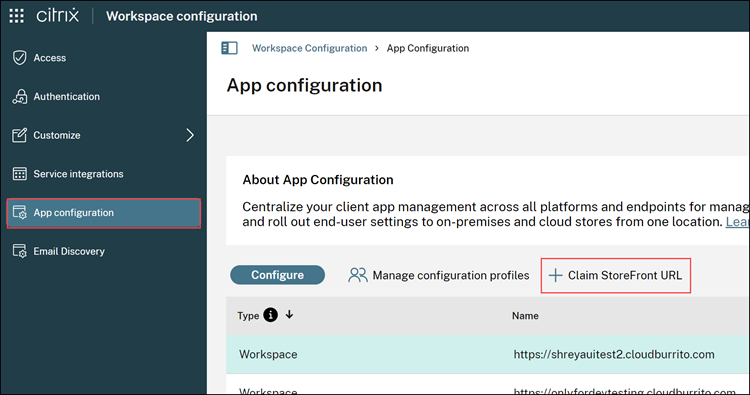
-
Sélectionnez Ajouter une URL NetScaler® Gateway ou Ajouter une URL StoreFront interne en fonction de la configuration de votre organisation.
-
Si NetScaler Gateway est installé dans votre configuration sur site, vous pouvez vérifier votre URL en procédant comme suit:
a. Sélectionnez Ajouter une URL NetScaler Gateway.
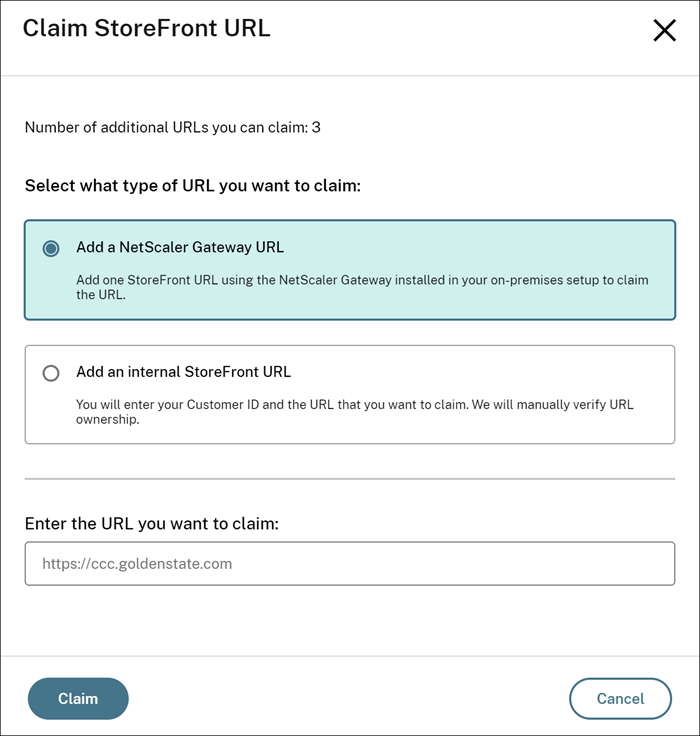
b. Saisissez l’URL dans le champ textuel donné.
c. Cliquez sur Réclamer.
L’URL a été ajoutée et elle est dans l’état “Vérification non démarrée”.
-
Si vous souhaitez revendiquer une URL qui n’est pas basée sur NetScaler, procédez comme suit :
a. Sélectionnez Ajouter une URL StoreFront interne.
b. Saisissez votre ID client (CCID) et l’URL que vous souhaitez revendiquer.
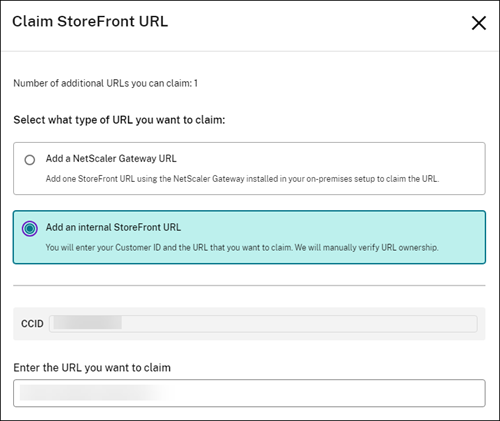
c. Cliquez sur Réclamer.
-
-
Pour vérifier l’URL, sélectionnez l’URL, puis cliquez sur Vérifier l’URL.

-
L’écran Vérifier l’URL contient les étapes qui vous guident pour créer et configurer une action de répondeur et une stratégie de répondeur dans votre NetScaler.
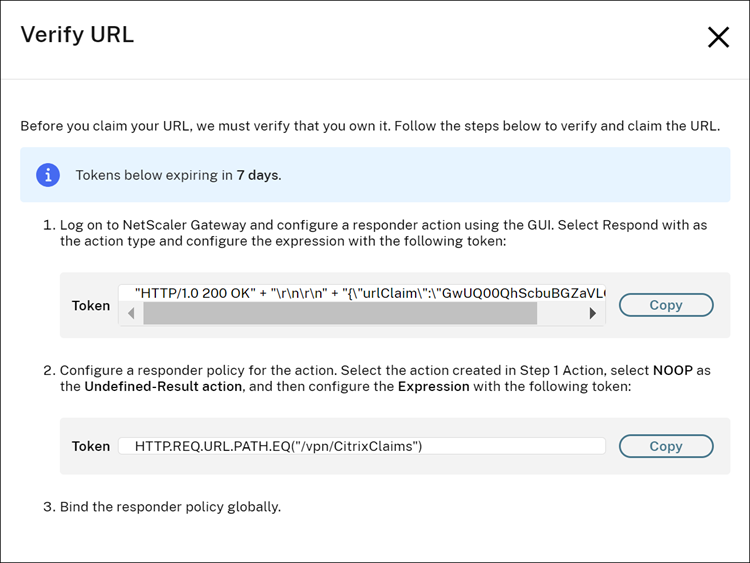
a. Liez votre stratégie de réponse globalement.
b. Accédez à
https://<customergatewayurl>/vpn/CitrixClaimspour vérifier si votre stratégie de réponse est correctement configurée.c. Revenez à Configuration de l’espace de travail > Configuration de l’applicationet recherchez l’URL que vous avez ajoutée.
j. Sélectionnez l’URL, puis cliquez sur Vérifier l’URL.
e. Cliquez sur Vérifier l’URL pour démarrer le processus de vérification.
Remarque:
Le processus de vérification de l’URL est lancé une fois que vous avez cliqué sur Vérifier l’URL et prend environ 15 minutes.
Configurer les paramètres
Vous pouvez configurer les paramètres de l’application Citrix Workspace une fois que vous avez revendiqué l’URL. Si plusieurs magasins ont été configurés pour votre entreprise, vous pouvez configurer les paramètres de chacun d’eux séparément.
- Accédez au portail Citrix Cloud et connectez-vous à l’aide de vos informations d’identification.
- Accédez à Configuration de l’espace de travail > Configuration de l’application.
-
Dans la liste des URL StoreFront configurées, sélectionnez celle pour laquelle vous souhaitez mapper les paramètres, puis cliquez sur Configurer.
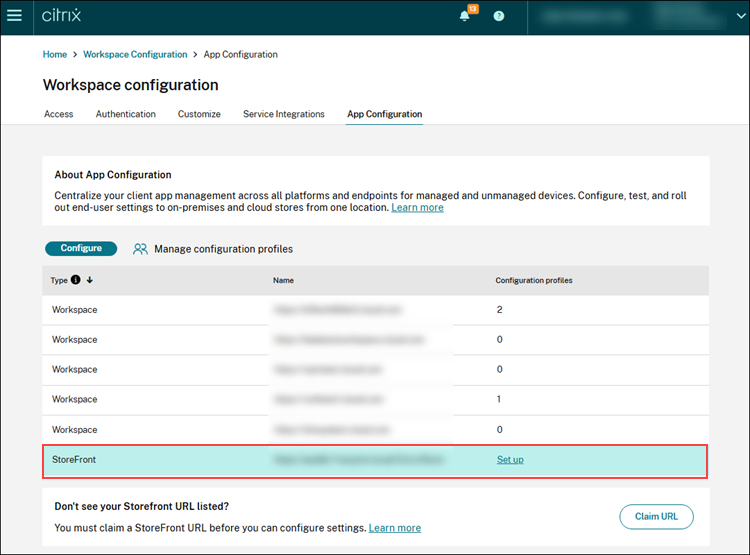
-
Modifiez les paramètres de vos plateformes préférées selon vos besoins.
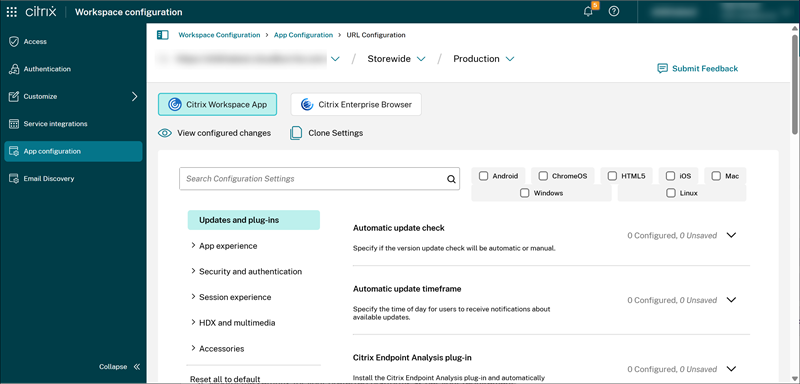
- Cliquez sur Publier brouillons pour enregistrer les paramètres.
Remarque:
La mise à jour des paramètres sur les clients de l’application Citrix Workspace peut prendre quelques heures. Pour plus d’informations, consultez la section Fréquence de récupération des paramètres mis à jour.
Gérer les paramètres du groupe d’utilisateurs à l’aide de profils de configuration
Cette section explique comment les administrateurs peuvent utiliser la fonctionnalité de profil de configuration dans Global App Configuration Service (GACS) pour configurer les paramètres des groupes d’utilisateurs qui utilisent les magasins locaux de l’application Citrix Workspace.
Logiciels requis
Pour démarrer avec cette fonctionnalité, les administrateurs doivent remplir les conditions préalables suivantes :
- Vérifier la version de l’application Citrix Workspace
- Configuration requise pour le serveur StoreFront
- Configurer Cloud Connector ou Connector Appliance pour la gestion Active Directory
- Configurer l’outil d’enregistrement
Vérifier la version de l’application Citrix Workspace
Vérifiez que la version de votre application Citrix Workspace est égale ou supérieure aux versions spécifiées dans le tableau suivant.
| Plate-forme d’application Citrix Workspace | Version minimale prise en charge |
|---|---|
| Windows | 2405 |
| Mac | 2405.11 |
Configuration requise pour le serveur StoreFront
La version minimale requise du serveur StoreFront est 2203.0.3000.14.
Configurer Cloud Connector ou Connector Appliance pour la gestion Active Directory
Citrix Cloud Connector™ et Connector Appliance sont des composants Citrix qui servent de canal de communication entre Citrix Cloud et vos emplacements de ressources. Il permet l’utilisation de forêts et de domaines Active Directory dans les emplacements de ressources, permettant ainsi aux administrateurs d’accéder aux informations du groupe AD pour gérer les profils de configuration.
Pour en savoir plus sur Citrix Cloud Connector, consultez Citrix Cloud Connector dans la documentation du produit Citrix Cloud.
Pour en savoir plus sur Connector Appliance, consultez Connector Appliance pour Cloud Services dans la documentation du produit Citrix Cloud.
Configurer l’outil d’enregistrement
Les administrateurs doivent télécharger et exécuter un outil d’enregistrement sur le serveur StoreFront. L’outil d’enregistrement installe un certificat qui établit une relation de confiance entre le serveur StoreFront et GACS. Par conséquent, GACS peut collecter des informations sur le groupe AD auquel ils appartiennent pour gérer les profils de configuration.
Le processus comprend les étapes suivantes :
- Générer l’outil d’enregistrement.
- Télécharger et exécuter l’outil d’enregistrement.
- Valider l’outil d’enregistrement.
Générer l’outil d’enregistrement
L’outil d’enregistrement est un fichier exécutable qui doit être exécuté sur le serveur StoreFront hébergé au sein de l’organisation. Cela enregistre GACS en tant que service de confiance pour accéder aux informations du groupe AD.
Pour générer l’outil d’enregistrement, procédez comme suit :
- Accédez à Configuration de l’espace de travail > Configuration de l’application.
-
Sélectionnez votre URL StoreFront, puis cliquez sur Gérer les profils de configuration.
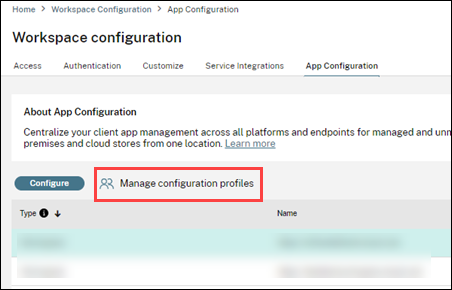
-
Sur l’écran Gérer les profils de configuration, cliquez sur Générer pour générer l’outil d’enregistrement.
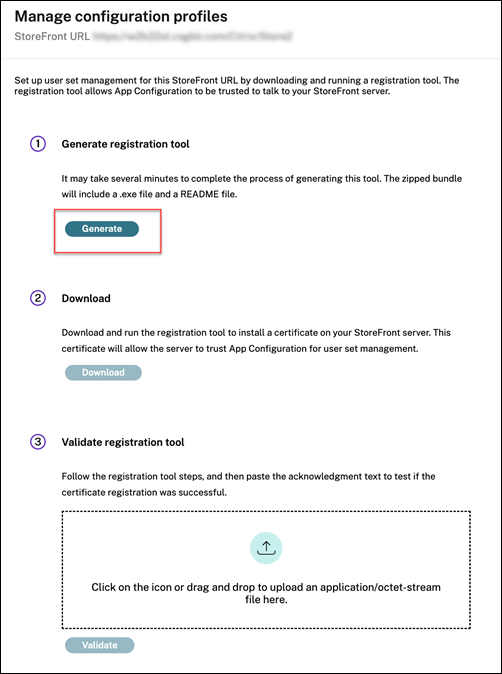
Télécharger et exécuter l’outil d’enregistrement
Télécharger l’outil d’enregistrement: lorsque l’outil d’enregistrement est généré, l’option Télécharger devient active, permettant à l’administrateur de télécharger l’outil. Lorsque l’administrateur clique sur l’option Télécharger, l’outil d’enregistrement est téléchargé dans un format exécutable.

Remarque:
L’outil d’enregistrement est téléchargé sous forme de fichier .zip fourni avec un fichier README. Le fichier README fournit des instructions détaillées pour télécharger et exécuter l’outil d’enregistrement.
Exécutez le fichier exécutable : une fois l’outil d’enregistrement téléchargé, l’administrateur peut alors exécuter l’outil d’enregistrement pour installer un certificat sur le serveur StoreFront hébergé au sein de l’organisation. Ce certificat permet au serveur de faire confiance à GACS pour la gestion du profil de configuration.
Lorsque vous exécutez l’outil d’enregistrement, vous pouvez décider de l’exécuter sur un seul magasin ou sur tous les magasins du serveur StoreFront. Une fois l’outil exécuté, il modifie le fichier web.config du service d’authentification du magasin StoreFront, qui enregistre GACS comme service de confiance.
Remarque:
IIS redémarre lorsque le fichier
web.configest modifié en raison de l’exécution réussie de l’outil d’enregistrement.
Valider l’outil d’enregistrement
Suite à l’exécution réussie de l’outil d’enregistrement, un fichier .zip est téléchargé contenant un fichier d’accusé de réception et un fichier texte. Le fichier texte fournit les informations suivantes extraites du serveur StoreFront :
-
Certificat public : le certificat public permet à GACS de traiter les jetons secondaires entrants émis par le serveur StoreFront afin de fournir des paramètres authentifiés et basés sur des groupes aux périphériques de point de terminaison clients exécutant l’application Citrix Workspace.
-
Valeurs de configuration : différentes valeurs de configuration liées au magasin sont extraites pour maintenir la cohérence et garantir que le magasin fonctionne correctement après une modification ou une étape de récupération.
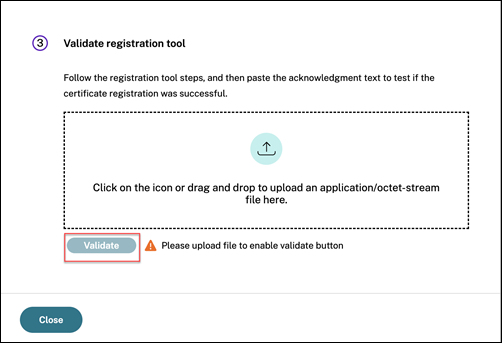
L’administrateur doit valider si l’enregistrement du certificat est réussi en suivant ces étapes :
- Chargez le fichier d’accusé de réception.
- Cliquez sur Valider.
Une fois la validation de l’enregistrement du certificat réussie, le message Enregistrement validé apparaît.
- Cliquez sur le bouton Fermer et vous pourrez voir l’écran Gérer les profils de configuration.
Configuration
Pour obtenir des instructions sur l’utilisation du profil de configuration pour attribuer des paramètres à un groupe d’utilisateurs, consultez Gérer les paramètres du groupe d’utilisateurs à l’aide du profil de configuration.